6 geriausi būdai, kaip išspręsti „Discord“ nerodomą „Spotify“ būseną
Įvairios / / August 27, 2023
Viena iš stulbinamo „Discord“ populiarumo priežasčių yra jos integracija su trečiųjų šalių programomis ir paslaugomis. Tu gali susiekite savo „Discord“ paskyrą su „PlayStation“. norėdami parodyti, kurį žaidimą žaidžiate, ir panašią integraciją gali naudoti ir „Spotify“ vartotojai. Tačiau daugelis skundėsi, kad „Discord“ programoje nerodo „Spotify“ būsenos. Jei susiduriate su tuo pačiu, atlikite toliau nurodytus veiksmus, kad išspręstumėte problemą.

„Discord“ „Spotify“ integracija yra puikus būdas parodyti tai, ko klausotės platformoje. Kelios priežastys gali sutrikdyti „Spotify“ integraciją „Discord“. Tai gali būti dėl pasenusios programos, paskyros informacijos, tinklo ryšio trikdžių ir kt. Nesivaržydami pradėkime trikčių šalinimo kelionę.
1. Įgalinkite „Spotify“ būseną „Discord“.
Kai pirmą kartą prisijungiate prie „Spotify“ paskyros „Discord“, programa suteikia leidimą rodyti „Spotify“ kaip jūsų būseną. Jei jį išjungėte dėl privatumo problemų, atlikite toliau nurodytus veiksmus, kad įgalintumėte.
Discord darbalaukis
1 žingsnis: Paleiskite „Discord“ programą darbalaukyje ir spustelėkite „Nustatymai“ šalia savo vartotojo vardo.

2 žingsnis: Kairėje šoninėje juostoje pasirinkite Ryšiai.
3 veiksmas: Įjunkite jungiklį „Rodyti Spotify kaip savo būseną“.
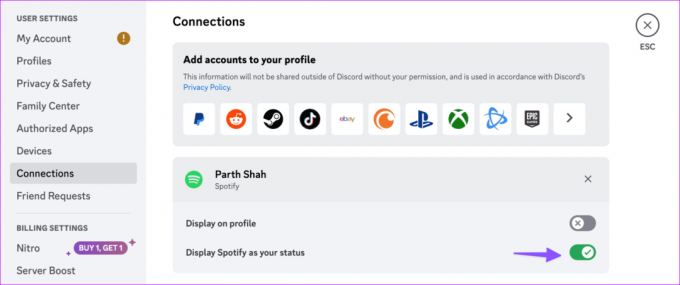
Discord mobilusis
1 žingsnis: Atidarykite „Discord“ programą savo telefone.
2 žingsnis: Bakstelėkite Discord profilio piktogramą apatiniame kairiajame kampe ir pasirinkite Ryšiai.


3 veiksmas: „Spotify“ dalyje įjunkite jungiklį „Rodyti Spotify kaip savo būseną“.

Ar neseniai pakeitėte „Spotify“ paskyros slaptažodį? Jūsų „Spotify“ būsena nebus rodoma dėl neteisingos paskyros informacijos. Turite iš naujo susieti „Spotify“ paskyrą „Discord“. Štai ką reikia padaryti.
Discord darbalaukis
1 žingsnis: Paleiskite „Discord“ programą darbalaukyje ir spustelėkite „Nustatymai“ šalia savo vartotojo vardo.
2 žingsnis: Kairėje šoninėje juostoje spustelėkite Ryšiai ir spustelėkite „x“ ženklą šalia „Spotify“ paskyros.

3 veiksmas: Spustelėkite Atsijungti, kad patvirtintumėte savo sprendimą.

4 veiksmas: „Spotify“ programos piktograma bus rodoma viršuje. Spustelėkite jį. Prisijunkite naudodami savo paskyros duomenis ir suteikite atitinkamą leidimą.
„Discord“ mobilioji programa
1 žingsnis: Atidarykite „Discord“ programą savo telefone ir apatiniame kairiajame kampe palieskite profilio piktogramą.
2 žingsnis: Pasirinkite Ryšiai. Bakstelėkite ženklą „x“ ir pasirinkite Atsijungti.

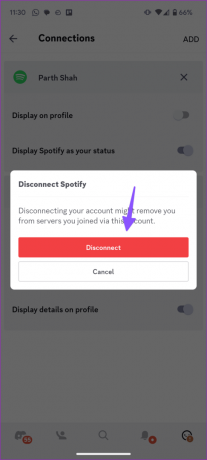
3 veiksmas: Viršuje bakstelėkite Pridėti ir pasirinkite „Spotify“.
Prisijunkite naudodami savo „Spotify“ paskyros informaciją ir integracija bus tinkama „Discord“.
3. Išvalykite „Discord“ talpyklą
Sugadinta „Discord“ talpykla dažnai sukelia tokių problemų kaip „Spotify nerodomas Discord“. Turėtumėte išvalyti Discord talpyklą ir bandykite dar kartą. Toliau pateikti veiksmai neturės įtakos esamiems ryšiams platformoje. Pirmiausia pradėkime nuo darbalaukio programų.
Discord darbalaukis
Windows
1 žingsnis: Paspauskite „Windows + E“ spartųjį klavišą, kad atidarytumėte „File Explorer“.
2 žingsnis: Eikite į šį kelią (atminkite, kad kelyje naudotojo vardą turėsite pakeisti paskyros pavadinimu):
C:\Users\\AppData\Roaming

3 veiksmas: Dukart spustelėkite aplanką Discord, kad jį atidarytumėte.
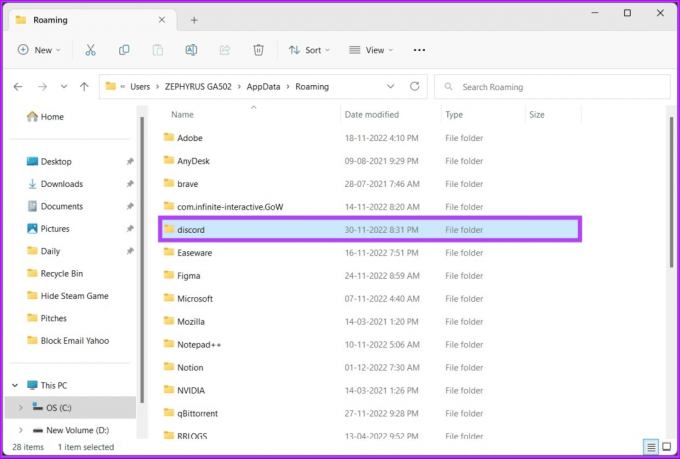
4 veiksmas: Raskite talpyklos, kodo talpyklos ir GPUCache aplankus ir ištrinkite juos iš savo kompiuterio.

Taip pat pašalinkite tuos aplankus iš šiukšliadėžės.
Mac
1 žingsnis: Paleiskite Finder ir meniu juostoje spustelėkite Eiti.
2 žingsnis: Pasirinkite „Eiti į aplanką“.

3 veiksmas: Įveskite adresą žemiau ir paspauskite Grįžti:
~/Library/Application Support/discord/
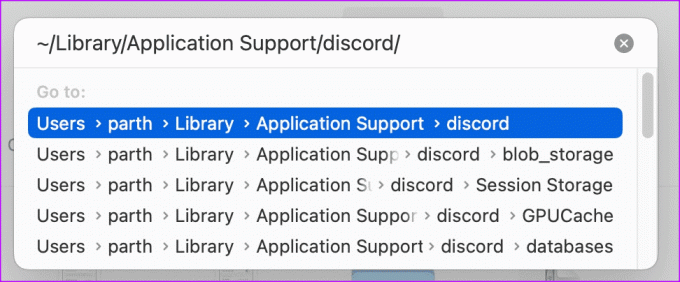
4 veiksmas: Perkelkite talpyklos, kodo talpyklos ir GPUCache aplankus į Bin.

Discord mobilusis
1 žingsnis: Ilgai paspauskite „Discord“ programos piktogramą ir paspauskite „i“ piktogramą, kad atidarytumėte programos informacijos meniu.
2 žingsnis: Bakstelėkite „Saugykla ir talpykla“ ir pasirinkite Išvalyti talpyklą.

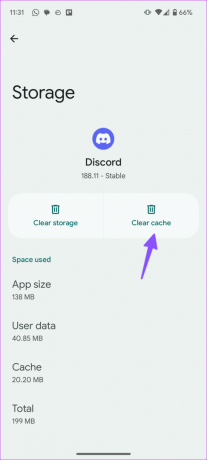
4. Išjunkite žaidimo veiklos būsenos pranešimą
Jūsų dabartinė žaidimų veikla gali prieštarauti „Spotify“, kad „Discord“ paskyroje būtų rodoma jūsų klausymosi nuotaika. Turėsite sustabdyti „Steam“ arba „Epic Games“ veiklos rodymą „Discord“ paskyroje.
Discord darbalaukis
1 žingsnis: Paleiskite „Discord“ programą darbalaukyje ir spustelėkite „Nustatymai“ šalia savo vartotojo vardo.

2 žingsnis: Kairėje šoninėje juostoje pasirinkite Ryšiai.
2 žingsnis: Išjunkite „Steam“ ar kitos žaidimų paskyros jungiklį „Rodyti profilyje“.

Discord mobilusis
1 žingsnis: Paleiskite „Discord“ programą ir apatiniame dešiniajame kampe palieskite savo profilio piktogramą, kad atidarytumėte paskyrą.
2 žingsnis: Pasirinkite Ryšiai ir išjunkite „Steam“, „Epic Games“ ar „Xbox“ perjungiklį „Rodyti profilyje“.

5. Patikrinkite nesantaikos būseną
Kai „Discord“ susiduria su serverio veiklos nutraukimu, galite susidurti su pagrindinėmis užduotimis, tokiomis kaip pranešimų siuntimas, „Spotify“ būsenos rodymas, skambinimas ir kt. Galite apsilankyti įmonės dedikuoto serverio būsenos svetainėje ir įsitikinti, kad viskas veikia. Jei įvyksta didelis gedimas, palaukite, kol „Discord“ pašalins problemą iš savo pusės.
Patikrinkite nesantaikos būseną
6. Atnaujinkite „Discord“.
Pasenusios „Discord“ darbalaukio ir mobiliosios programos gali susidurti su problemomis rodydamos „Spotify“ būseną. Galite tiesiog iš naujo paleisti „Discord“ darbalaukio programą ir ji pradės atsisiųsti naujausią naujinimą.
Atsisiųskite „Discord“, skirtą darbalaukiui
Mobilieji vartotojai gali apsilankyti „Play Store“ arba „App Store“ ir įdiegti naujausią „Discord“ versiją.
Atsisiųskite „Discord“, skirtą „Android“.
Atsisiųskite „Discord“, skirtą „iPhone“.
Pasidalykite savo muzikos pasirinkimu naudodami „Discord“.
„Discord“ gerai veikia su trečiųjų šalių programomis, tokiomis kaip „Spotify“. Tačiau programa, kuri neparodo jūsų klausymosi pasirinkimo, pirmiausia praranda tikslą naudoti tokią integraciją. Aukščiau pateiktos gudrybės turėtų greitai išspręsti problemą.
Paskutinį kartą atnaujinta 2023 m. liepos 31 d
Aukščiau pateiktame straipsnyje gali būti filialų nuorodų, kurios padeda palaikyti „Guiding Tech“. Tačiau tai neturi įtakos mūsų redakciniam vientisumui. Turinys išlieka nešališkas ir autentiškas.

Parašyta
Parth anksčiau dirbo EOTO.tech, skaitė technologijų naujienas. Šiuo metu jis laisvai samdomas „Guiding Tech“ rašo apie programų palyginimą, mokymo programas, programinės įrangos patarimus ir gudrybes bei gilinasi į „iOS“, „Android“, „MacOS“ ir „Windows“ platformas.


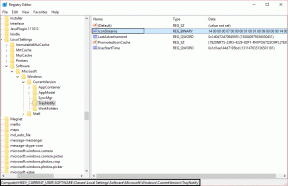
![[IŠSpręsta] Serverio DNS adreso nepavyko rasti klaida](/f/aad44996240b9dfc29b2bad4efe2bfac.png?width=288&height=384)